使用语音即时校对输入内容

此文将介绍利用微软TTS引擎,在录入数据时进行即时语音校对的示例。
这是一项非常简单且非常实用的技术,此功能在行业软件中使用的话,将会使用户的录入准确率大幅提高,还可减少甚至取消后期核对工作。
你需要使用以下类库来操作TTS:

在文章末尾处提供的源代码中将包含此类库。
现在开始编写这个示例程序:
新建一个WinForm项目,引入上述dll,在窗体后台代码中添加对其命名空间的引用:
由于我们还需要用到正则表达式,所以也将其所在命名空间一并引用:
然后来设计一个基本的用户界面:
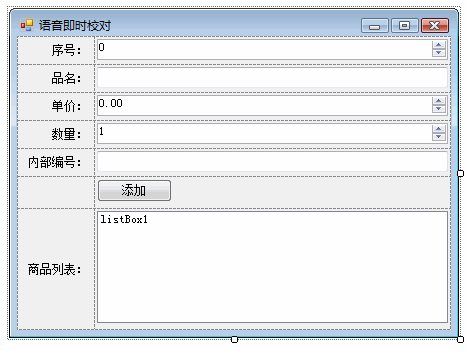
添加一个BackgroundWorker组件:
![]()
为其DoWork事件添加处理:
{
SpeechVoiceSpeakFlags SpFlags = SpeechVoiceSpeakFlags.SVSFlagsAsync;
SpVoice Voice = new SpVoice();
Voice.Rate = - 3 ;
Voice.Speak(e.Argument.ToString(), SpFlags);
}
Voice.Rate属性是用来设置语速的修正值的,我希望它读慢点,所以就设为了-3。
这个事件处理的功能就是在后台将接收到的字符串通过TTS念出来。
我们再来编写一个方法,来统一对backgroundWorker1进行调用:
{
try
{
backgroundWorker1.RunWorkerAsync(内容);
}
catch (Exception er)
{
MessageBox.Show(er.Message, " 提示 " , MessageBoxButtons.OK, MessageBoxIcon.Error);
}
}
为了便于演示,加上我个人习惯,我将此方法名称设为了中文。
由于语音处理需要一定时间,在此期间如果再度调用backgroundWorker1的RunWorkerAsync方法,将会引发异常,所以需要进行捕获。
实际应用中如需要照顾较高速度的录入,可以采用多个BackgroundWorker组件,轮流滚动处理。
接下来就是为每个输入框定义朗读方式了,我们会在用户按下回车键时,进行语音处理,并将光标跳转到下一个输入框。
首先设置序号输入框的事件处理:
{
if (e.KeyData != Keys.Enter) return ;
朗读(numericUpDown1.Value);
textBox1.Select();
}
然后是品名的:
{
if (e.KeyData != Keys.Enter) return ;
朗读(textBox1.Text);
numericUpDown2.Select();
}
这两个都比较简单,九十直接念出原文。
单价则有些不同:
{
if (e.KeyData != Keys.Enter) return ;
朗读( " ¥ " + numericUpDown2.Value);
numericUpDown3.Select();
}
在其内容前加了人民币符号,它阅读时就会这样读:九百六十七元
数量与之类似:
{
if (e.KeyData != Keys.Enter) return ;
朗读(numericUpDown3.Value + " 件 " );
textBox2.Select();
}
内部编号有些特殊,我期望它能够将每个字母或数字都单独念出,这可以通过加注拼写标记来实现:“<spell></spell>”
但是这样还有一个问题,就是他读数字的时候会将其读作英文,这不是我们所希望的,这还需通过加注语言标记来修正:“<voice required=""Language=804""></voice>”
故此我们需要附属一个方法来将源文本格式化:
{
if (e.KeyData != Keys.Enter) return ;
朗读(加注中文标记(textBox2.Text));
button1.Select();
}
string 加注中文标记( string 原字符串)
{
return string .Format( " <spell>{0}</spell> " , Regex.Replace(原字符串, @" (.) " , @" <voice required=""Language=804"">$1</voice> " ));
}
好了,最后是提交按钮的事件处理,我们也要让他朗读点东西:
{
listBox1.Items.Add( new
{
序号 = numericUpDown1.Value,
品名 = textBox1.Text,
价格 = numericUpDown2.Value,
数量 = numericUpDown3.Value,
内部编号 = textBox2.Text
});
朗读(numericUpDown1.Value + " 号,添加完毕 " );
numericUpDown1.Value ++ ;
numericUpDown2.Value = 0 ;
numericUpDown3.Value = 1 ;
textBox1.Text = textBox2.Text = "" ;
numericUpDown1.Select();
}
至此这个示例就完成了,其使用效果见下面这段视频:
插播个小喇叭广播:
我的MailMail现已正式发布,现在开始到9月1日0时止举办免费赠送注册码活动,欢迎参与^^:http://www.cnblogs.com/SkyD/archive/2008/08/28/1278463.html
